Indholdsfortegnelse:
- Trin 1: Fysiske egenskaber ved bestyrelsen
- Trin 2: Adgang til ESP8266 pins
- Trin 3: Sammenligning af de to Arduinos
- Trin 4: Skift status og valg af tilstand
- Trin 5: AT -firmwareinstallation
- Trin 6: Bekræftelse af AT -firmware
- Trin 7: Eksempel
- Trin 8: Konfigurer Arduino IDE -miljø
- Trin 9: Arduino Mega med relæer ved hjælp af Esp8266 separat bord
- Trin 10: Arduino Mega med indbygget Esp8266

Video: Arduino MEGA 2560 Med WiFi indbygget - ESP8266: 10 trin

2024 Forfatter: John Day | [email protected]. Sidst ændret: 2024-01-30 08:29



I dagens tekst diskuterer vi en Arduino, som jeg anser for ekstrem speciel, da den har en ESP8266 indlejret i sin tavle. Det har ikke ESP12 loddet på brættet. I stedet har den Espressif -chippen. Så på tavlen har du den indbyggede Tensilica-chip med 4 MB hukommelse sammen med ATmega2560, som er den traditionelle Arduino Mega.
Lad os gå videre til, hvordan denne Arduino fungerer, og lad os lave en samling, der viser, hvornår du skal vælge ESP eller Mega til at udføre en hjemmeautomatisering. Med dette kan vi tænde og slukke lamper, hvilket er en mekanisme, der kan være meget nyttig for dig at foretage forbedringer i dit hus.
Trin 1: Fysiske egenskaber ved bestyrelsen

Jeg kan virkelig godt lide, at denne Arduino har et Pigtail -stik til en antenne. Hvorfor er dette godt? Hvis du tilslutter en antenne på denne enhed, vil du have en kæmpe fordel, da det vil øge din rækkevidde, lige fra 90 meter til 240 meter væk. Jeg kom til denne konklusion efter en test, jeg gjorde, så jeg behøvede ikke udelukkende at stole på databladmanualen.
Dette kort har også en vælgerkontakt, der gør det muligt for ESP at interleave forbindelsen mellem TX0 og TX3, husk at ATmega har fire serier. En anden vælgerkontakt er DIP -switch, og vi har også en nøgleoptagelsestilstand for ESP8266. Al fastgørelse er fuldstændig kompatibel med ATmega pinout.
Trin 2: Adgang til ESP8266 pins


Her viser jeg bagsiden af tavlen, hvor der er et bord, der viser adgang til ESP -benene.
Trin 3: Sammenligning af de to Arduinos
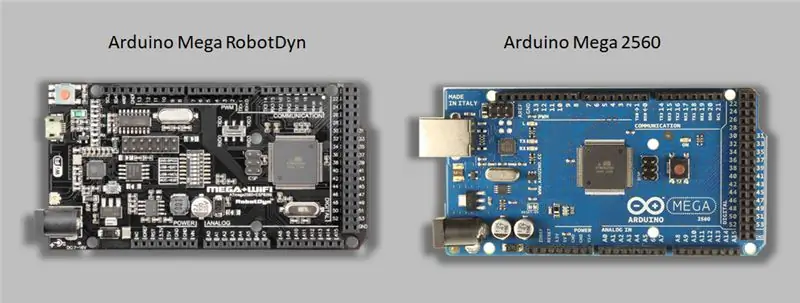
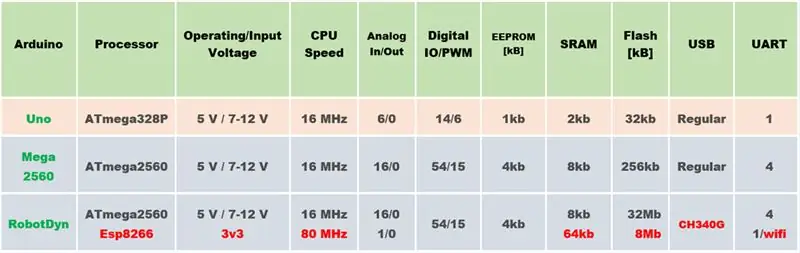
Her har vi en sammenligning mellem Mega Arduino med den integrerede ESP (Arduino Mega RobotDyn) og den traditionelle Mega Arduino (Arduino Mega 2560). Vi kan se, at de ligner hinanden, men i 2560 har vi USB -printeren, som er et stort stik. I RobotDyn har vi dog mini-USB. Jeg kan især godt lide den mere kompakte mulighed, men effekten er den samme i begge.
Vi kan derfor se, at hensigten med RobotDyn -skaberne var at bevare arkitekturen i ATmega.
Som vi ser i tabellen ovenfor, har ATmega 32MB hukommelse, uden at ESP -hukommelsen tælles med. Dette er vidunderligt, da den traditionelle Mega Arduino kun har 256 kb hukommelse. Strømmen i RobotDyn er 7 til 12 volt, og ESP8266 er allerede drevet og har allerede en spændingsreduktion. Så fodring af Arduino føder allerede ESP, som allerede er nede på 3v3, og internt er denne mikrokontroller allerede 3v3.
Processorerne er de samme, 16MHz, og en stor fordel ved disse modeller er den store mængde IO'er.
Trin 4: Skift status og valg af tilstand
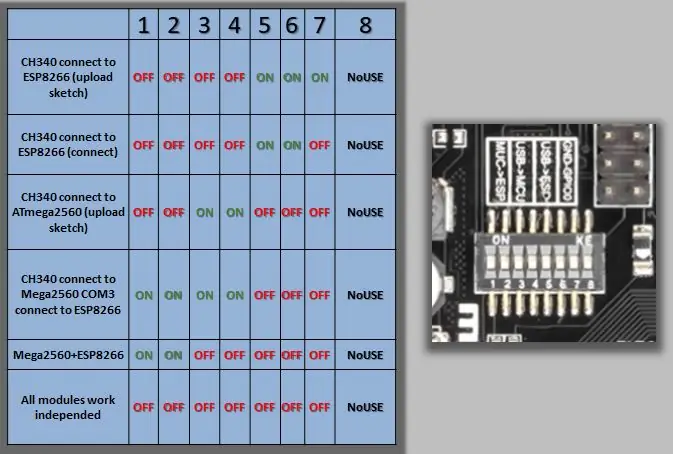

Vi har her DIP -switch og et bord med flere positioner. Disse hjælper i forbindelserne, afhængigt af dit mål. En væsentlig detalje er, at hvis du skriver Flash i ESP, skal du være opmærksom på adresser, der endda er lidt forskellige.
På billedet herunder har vi zoomet ind på nøglen, der ændrer den serielle port på Arduino Mega. Dette forbinder til ESP, og også i nøgletilstanden, hvilket kræver, at vi skal trykke på ESP8266 for at optage.
Trin 5: AT -firmwareinstallation
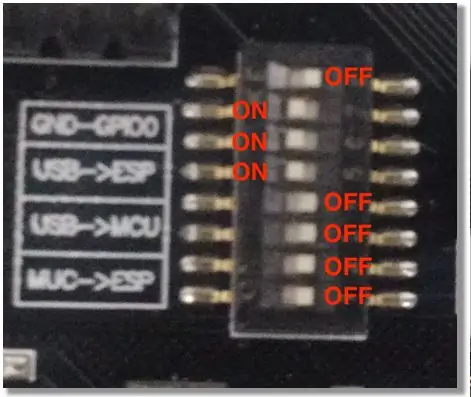
Hvis du vil bruge ESP8266 i AT -tilstand, skal du downloade PDF -filen. Du skal nu konfigurere kortet, så ESP8266 er tilsluttet USB og i optagelsestilstand. For at gøre dette skal du sætte switch 5, 6 og 7 på ON (venstre) og alle andre switches til OFF (højre).
Hvis du vil bruge ESP8266 i AT -tilstand, skal du konfigurere Flash Download Tool som følger:
SPI -hastighed = 80MHz
SPI -tilstand = DIO
Flashstørrelse = 32Mbit 4mb bytes x 8 bits = 32m bits
Krystalfrekvens = 26M
Fil / bin / esp_init_data_default.binataddress0x3fc000
Fil / bin / blank.binataddress0x37e000
Fil / bin / boot_v1.4 (b1).binataddress0x00000
Fil / bin / at / 512+512 / user1.1024.new.2.binataddress0x1000
Trin 6: Bekræftelse af AT -firmware
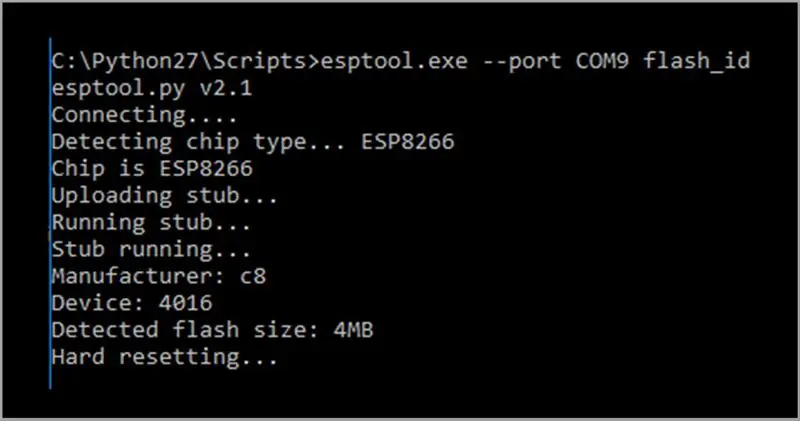
I denne del brugte jeg esptool.exe, som er et kommandoværktøj, der får adgang til ESP8266 Flash og kontrollerer nogle indstillinger, f.eks. Chiptype og hukommelsesstørrelse.
Trin 7: Eksempel
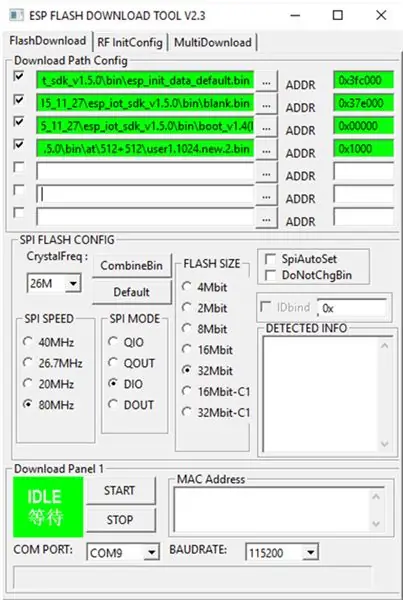
I dette eksempel viser vi de hexadecimale adresser, vi bruger til at skrive med Flash Download Tool.
Også for dem, der ikke har meget erfaring med ESP8266, foreslår jeg to af mine tidligere videoer: Optagelse i ESP01 og Introduktion til ESP8266.
Trin 8: Konfigurer Arduino IDE -miljø
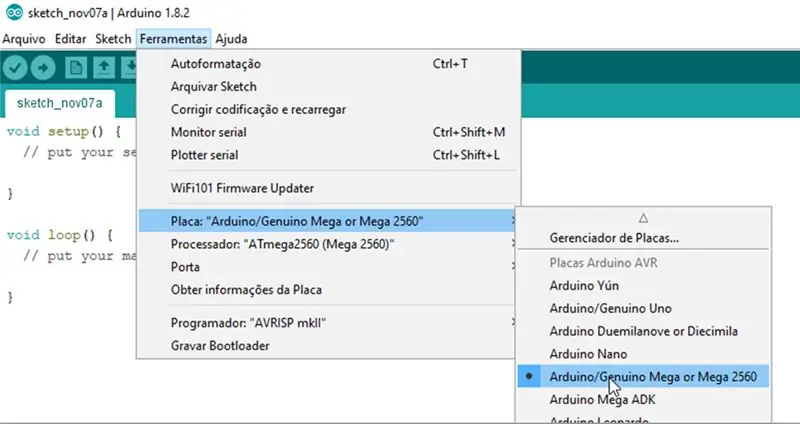
For at optage Arduino er der slet ikke noget mysterium. Du behøver kun at opsætte Mega Arduino 2560 -kortet, som var det en traditionel Arduino.
Trin 9: Arduino Mega med relæer ved hjælp af Esp8266 separat bord

Vi har her monteringsordningen, som jeg udfører i videoen. Vi sluttede Arduino Mega til ESP01 og kontrollerede to relæer til en applikation.
Trin 10: Arduino Mega med indbygget Esp8266

Her gør vi det samme nævnt ovenfor, men mens vi bruger Arduino Mega med integreret ESP. Et tip er, at du ser videoen med titlen Residential Automation med Arduino Mega og ESP8266 for flere detaljer om dette emne.
Anbefalede:
BÆRBAR MINI MULTI VOLTAGE PSU MED USB, FLASHLIGHT, KOMPONENTTESTER OG INDBYGGET LADER: 6 trin

BÆRBAR MINI MULTI VOLTAGE PSU MED USB, FLASHLIGHT, KOMPONENTTESTER OG INDBYGGET OPLADER: Velkommen til min første instruerbare! Med denne instruerbare kan du omdanne en risikabel/billig solcellebank (med nogle ekstra dele) til noget nyttigt. Noget du kan bruge hver dag, ligesom jeg gør, fordi det er virkelig godt at bruge! De fleste af
Billedholder med indbygget højttaler: 7 trin (med billeder)

Billedholder med indbygget højttaler: Her er et godt projekt at udføre i weekenden, hvis du vil lave din egen højttaler, der kan indeholde billeder/postkort eller endda din huskeliste. Som en del af bygningen kommer vi til at bruge en Raspberry Pi Zero W som hjertet af projektet, og en
DIY Soundbar med indbygget DSP: 6 trin (med billeder)

DIY Soundbar med indbygget DSP: Bygger en moderne soundbar fra 1/2 " tyk kerfbøjet krydsfiner. Soundbaren har 2 kanaler (stereo), 2 forstærkere, 2 diskanthøjttalere, 2 woofere og 4 passive radiatorer, der hjælper med at øge lave frekvenser i dette lille kabinet. En af forstærkerne
WiFi jammer med indbygget Powerbank: 12 trin

WiFi -jammer med indbygget Powerbank: Hej ven, i denne video vil jeg fortælle dig, hvordan du kan lave en bærbar WiFi -jammer med indbygget powerbank. Som kan bruges til både opladning af din mobil og strømforsyning af din WiFi jammer. :: Advarsel :: Det er ulovligt at jamme nogen Wi -Fi -netværk. Jeg gør
20 timer $ 20 bordplade Arkade Byg med hundredvis af spil indbygget: 7 trin (med billeder)

20 timer $ 20 bordplade Arkade Byg med hundredvis af spil indbygget.: Jeg havde ønsket at lave sådan noget i et stykke tid, men havde ikke travlt med masser af andre projekter, der altid skulle udføres. Da jeg ikke havde travlt, ventede jeg bare, indtil jeg samlede alle de nødvendige komponenter til bygningen til billige priser. Her er
